
Junto con su nueva línea de dispositivos, Apple también decidió utilizar una forma más compacta de guardar las imágenes capturadas. Ahora, el formato JPEG clásico será remplazado por el formato HEIC, que significa Formato de Imágenes de Alta Eficiencia. Este es un nuevo formato que fue desarrollado por el mismo equipo que creó el MPEG. Este nuevo formato proporcionará una imagen más limpia en un tamaño más pequeño. Sin embargo, para abrir archivos HEIC en otros dispositivos como tu computadora, el proceso puede ser algo complicado, ya que no hay programas que puedan manejar este formato, incluyendo el visor de fotos y el editor de fotos. Mientras tanto, estos son algunos consejos que puedes usar para ver los fotos HEIC en tu PC, haz clic para revisarlos mientras lees el artículo.
Cómo abrir y ver fotos HEIC en Windows
Utilizar Apowersoft Visor de Fotos
Ahora, puedes ver directamente los archivos de HEIC en tu computadora con el Apowersoft Visor de Fotos. Esta herramienta también te permite abrir fotos en otros formatos como JPG, PNG, BMP, TIFF, PSD, CDR, RAW, etc. Comparado con el Visor de Fotos de Windows, tiene una interfaz más intuitiva y te ofrece varias funciones útiles como editor de imágenes, captura de pantalla.
- Descarga e instale el software en tu PC.
- Haz clic en “Abrir” y elige tu foto HEIC o simplemente arrastra una imagen a la interfaz principal.
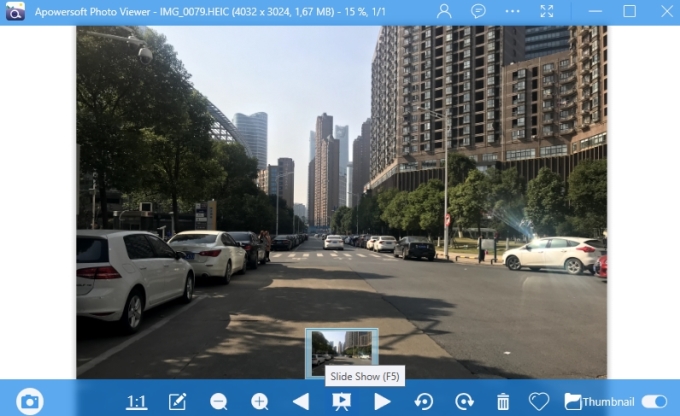
- Haz clic en “Menú principal” > “Guardar como”, así puedes guardar la imagen HEIC como formato JPEG, PNG, TIFF, BMP, etc.
Utilizar gratis Conversores de HEIC
Apowersoft Convertidor de HEIC gratis
El Convertidor de HEIC gratis de Apowersoft está diseñado especialmente para que convierta archivos HEIC a JPG.
- Sin instalar ningún complemento o registrarse, solo debes visitar el servicio online gratuito y subir los archivos que deseas convertir.
Si tienes muchos archivos HEIC para ver en tu PC, puedes subirlos en lotes y convertirlos todos de forma instantánea. Esto mantendrá los archivos convertidos en calidad HD y eliminará los archivos automáticamente luego de la conversión.
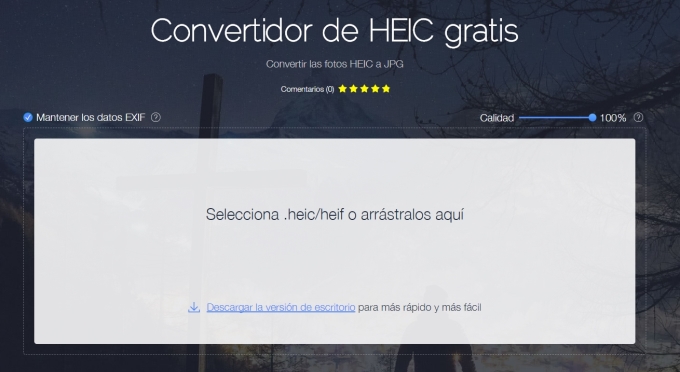
Consejos: Probablemente te preocupes la seguridad de la conversión de tus fotos HEIC utilizando esta herramienta online gratuita. ¡No te preocupes! Tu privacidad se mantendrá protegida y los archivos convertidos serán eliminados completamente luego de 12 horas. Además, si no te gusta la idea de usar un convertirdor online, puedes descargar la versión de escritorio desde este botón.
Utilizar el iMazing HEIC Converter
Otra forma en la que puedes ver tus archivos HEIC es utilizando un buen conversor de fotos, como iMazing HEIC Converter. Esta es una aplicación gratuita que puedes obtener directamente desde su página web.
- Luego de instalar este programa, ábrelo y arrastra el archivo HEIC que deseas a la interfaz del programa. Se mostrará una miniatura del archivo seleccionado.
- Ahora, selecciona el formato que desea, como JPEG y finalmente, haz clic en “Convertir” para comenzar el proceso.
La conversión comenzará de inmediato, sin embargo, la velocidad de la misma dependerá de la cantidad de archivos HEIC que necesites procesar.
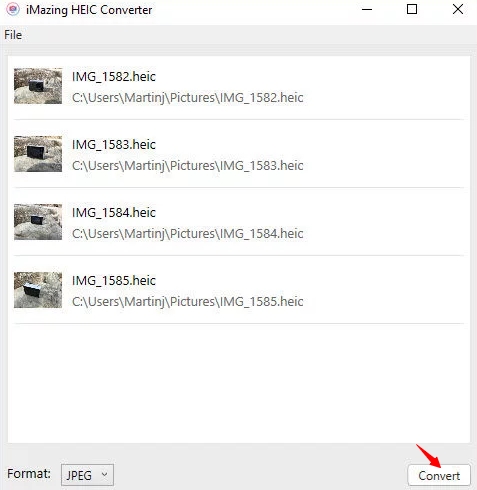
Usar Conversor online de HEIC a JPG
Si prefieres una aplicación online para ver los archivos HEIC en PC, entonces puedes optar por utilizar este programa web. Esta herramienta es fácil de utilizar y permite arrastrar las imágenes hacia el conversor, puedes utilizarlo siempre que tenga una conexión a internet.
- Solo transfiere tus archivos HEIC a la computadora y luego arrástralos directamente a la interfaz de herramientas, allí, los archivos se cargarán y convertirán a la vez.
- Una vez se hayan subido completamente todos los archivos, solo haz clic en el botón de descarga localizado en cada archivo y podrás guardar tus nuevos archivos JPEG convertidos en el disco duro de tu PC.
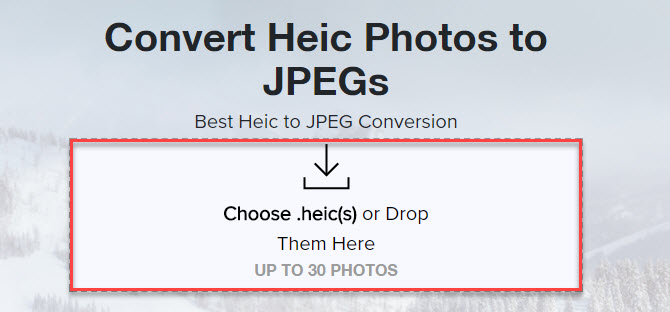
Alternativas para abrir archivos HEIC
Dropbox
Además de estos convertidores, también puede usar Dropbox para abrir archivos HEIC. Simplemente abre Dropbox en tu dispositivo iOS, haz clic en el botón “+” para subir las fotos. Selecciona las imágenes HEIC que deseas ver en tu PC, luego elige una carpeta y presione “Establecer ubicación” para guardar las imágenes. También puedes guardar las fotos HEIC como JPG. Después de cargarlas, inicia Dropbox en tu PC y abre las imágenes HEIC en la carpeta establecida.
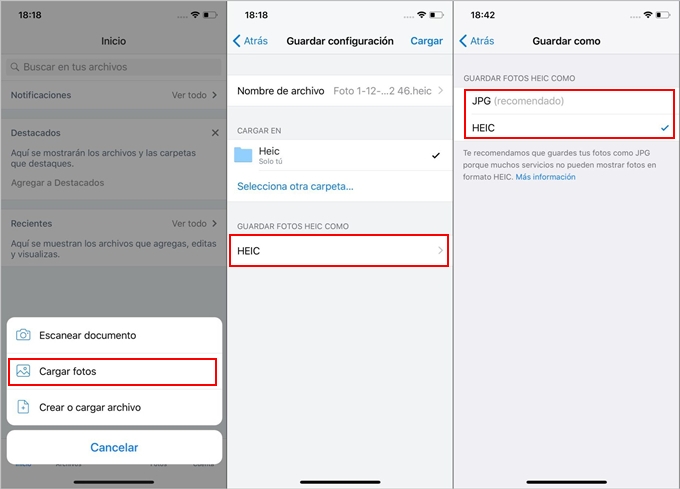
Google Drive
Google Drive es otra herramienta que puedes usar para ver HEIC en PC. Inicia Google Drive en tu dispositivo iOS y va a “Mi unidad”, haz clic en “Subir” para seleccionar y cargar las fotos HEIC en Google Drive. Una vez finalizado, puedes ejecutar Google Drive en tu PC con Windows para abrir imágenes HEIC.
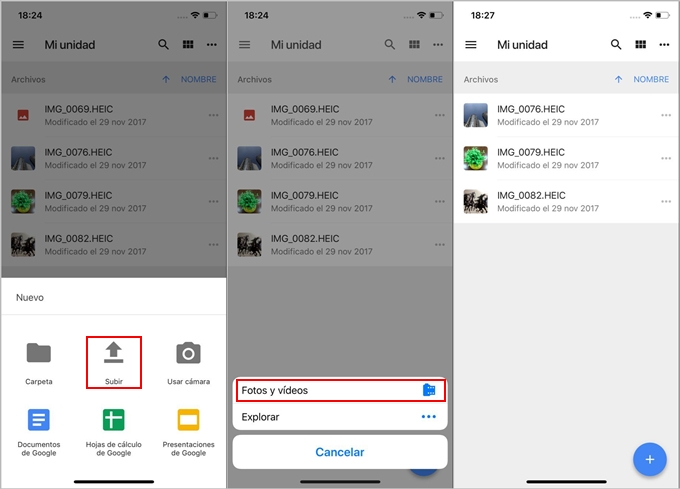
Cambiar los ajustes
La primera cosa que puedes hacer para evitar los problemas con las imágenes inaccesibles de tu dispositivo iOS es cambiar algunos ajustes antes de transferir la imagen que tienes. Y, a menos que conozcas todo de tu dispositivo iOS, puede que no sepas que hay ajustes para esto.
- Así que, para abrir archivos HEIC en Windows, simplemente cambia los ajustes de transferencia de archivos yendo a “Ajustes” y luego a “Cámara”.
- Después, busca la “Formato” y selecciona “El más compatible”.
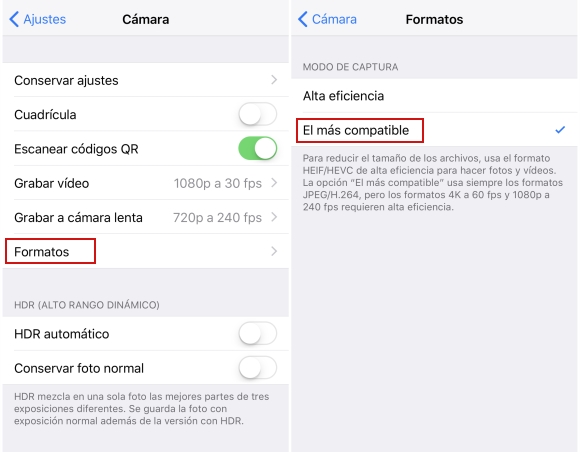
Bueno, eso es todo. Cada vez que transfieras una foto de tu dispositivo se convertirá automáticamente a un formato soportado por casi todas las computadoras.
Acerca de HEIC
Para aquellos que no lo sepan, HEIC es solo otro término para HEIF, de hecho, son exactamente lo mismo. Este formato de imagen fue recientemente introducido por Apple, pero no fueron quienes crearon la tecnología, sino los desarrolladores de MPEG. La razón principal para seleccionar este tipo de archivo es que produce imágenes de mayor calidad y más vividas, todo esto en un tamaño más pequeño, permitiendo que los usuarios de iPhone capturen y almacenen más imágenes. Además, este formato de imagen puede almacenar numerosas fotos en un archivo como una “foto viva”. Además, soporta colores de 16 bits, a diferencia de los 8 bits soportados por JPEG, y puede manejar transparencia, al igual que un archivo GIF.
Si, HEIC o HEIF es definitivamente un formato grandioso para usar, a pesar de los problemas que tiene al ser exportado que algunos están experimentando. Han pasado solo unos días desde el lanzamiento oficial del iOS 11, así que esperemos hasta la próxima actualización de iOS y esperemos que Apple encuentre una forma de arreglarlo.

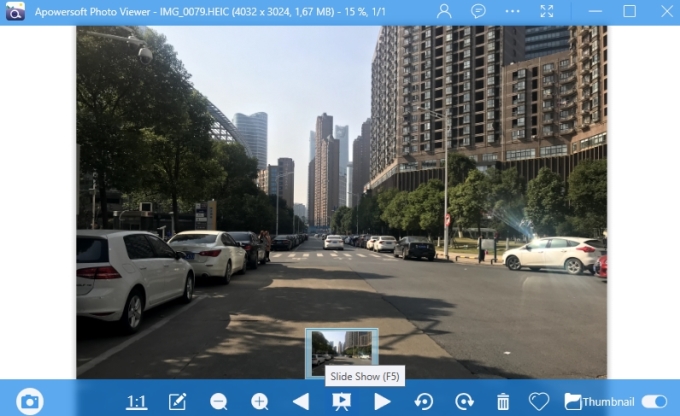
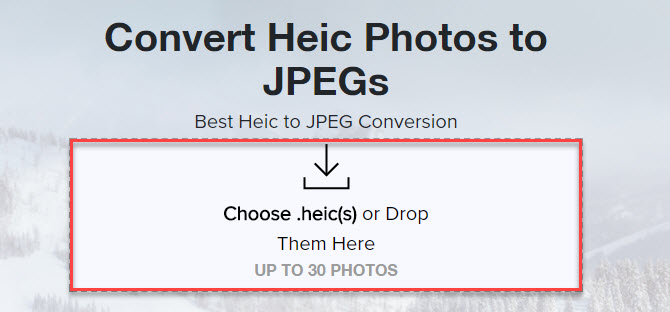
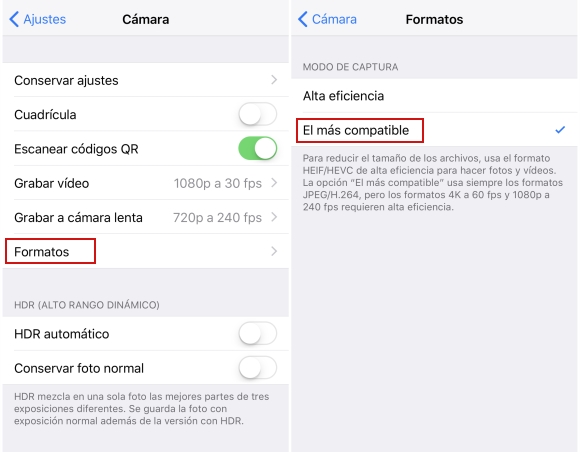

Dejar un comentario